
时间:2018-11-20 15:51:20 来源:www.win10xitong.com 作者:win10
 1、在桌面点击新建,并新建一个文本文档,之后输入代码,如下所示
reg add “HKEY_LOCAL_MACHINE\SOFTWARE\Microsoft\Windows\CurrentVersion\Explorer\Shell Icons” /v 29 /d “%systemroot%\system32\imageres.dll,197″ /t reg_sz /f
1、在桌面点击新建,并新建一个文本文档,之后输入代码,如下所示
reg add “HKEY_LOCAL_MACHINE\SOFTWARE\Microsoft\Windows\CurrentVersion\Explorer\Shell Icons” /v 29 /d “%systemroot%\system32\imageres.dll,197″ /t reg_sz /f
taskkill /f /im explorer.exe
attrib -s -r -h “%userprofile%\AppData\Local\iconcache.db”
del “%userprofile%\AppData\Local\iconcache.db” /f /q
start explorer
pause
2、输入之后点击另存为,在保存的时候将文件格式点击选择为所有文件,并对其进行重命名为win10清除箭头.BAT;
3、之后右击文件,进入到“以管理员身份运行
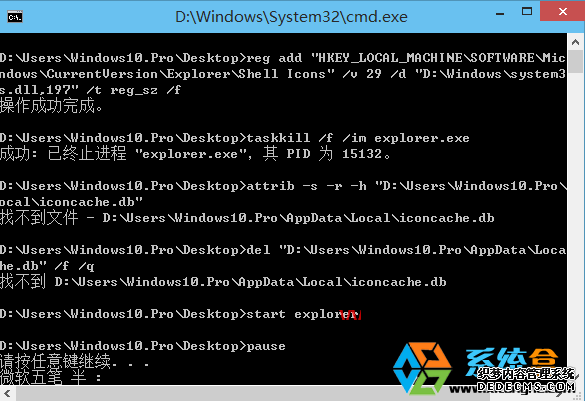
4、进行执行即可
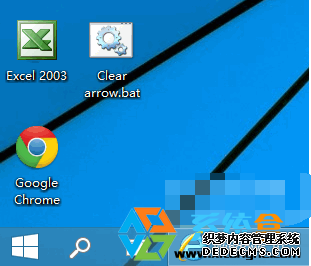
以上的方法就是关于Win10电脑图标小箭头取消的操作步骤,如果有用户有需要删除小箭头,那么就可以使用以上的方法进操作实现哦。不过如果不想自己动手,那么就可以使用清除工具进行操作哦,赶紧试试看吧 。
上一篇:Win10怎么禁止远程修改注册表
下一篇:Win10关机快捷键怎么设置